Kako popraviti neodgovarajući zaslon osjetljiv na dodir Windows 10
Microsoft Windows 10 Hardver / / March 17, 2020
Ažurirano dana

Zaslon osjetljiv na dodir loše ponaša? Windows 10 ima nekoliko brzih i jednostavnih lijekova kako biste ga ponovo pokrenuli i pokrenuli. Uz to, nudimo nekoliko savjeta što učiniti ako te automatske ispravke ne rade.
Dok Microsoftova površina je vodeći hibridni uređaj Windows 10, nije sam u carstvu uređaja sa zaslonom osjetljivim na dodir. Prijenosna računala s dodirnim zaslonom postaju sve povoljnija, što znači da su šanse da ako danas kupite pristojan novi laptop, on će imati zaslon osjetljiv na dodir. Kao i uvijek, nedostaci ranije ekskluzivnog hardvera koji je dostigao kritičnu masu su problemi kompatibilnosti i pouzdanosti. Nisu rijetki problemi s dodirnim ekranima koji ne reagiraju ili su nefunkcionalni u sustavu Windows 10, pa vas preusmjeravaju na tradicionalnu tipkovnicu i miš.
Koraci za rješavanje problema sa zaslonom osjetljivim na dodir u sustavu Windows 10 slični su koracima popravite uređaj sa zaslonom osjetljivim na dodir koji pokreće Windows 8.1. Pogledajte detalje (sa snimkama zaslona) u nastavku.
Popravite zaslon osjetljiv na dodir Windows 10
Postoji nekoliko problema koji mogu utjecati na rad vašeg zaslona osjetljivog na dodir Windows 10. Pokušajte sa lijekovima u nastavku da suzite ono što vam smeta na računalu.
1. Ponovno pokrenite uređaj sa zaslonom osjetljivim na dodir
Ovo može izgledati pokroviteljski da ovo sugerira, ali s duljim vijekom trajanja baterije i naprednim funkcijama spavanja i buđenja možete ugasiti uređaj za manje nego što znate. Ponekad je ponovno pokretanje upravo ono što je vašem računalu potrebno da bi taj zaslon ponovno radio. Prije nego što potrošite vrijeme i trud na rješavanje problema, prvo isprobajte da biste riješili problem.
2. Očistite zaslon osjetljiv na dodir
Prvo što treba provjeriti je da li imate prljav ekran. Masnoća i prljavština nakupljaju se na zaslonu nakon nekog vremena, a to će utjecati na njegove senzore i učiniti ih manje osjetljivim. Ako imate prljav ili zaprljan zaslon, očistite ga s krpa od mikrovlakana.
Za tvrdokorne mrlje možete koristiti nježni čistač koji je siguran za elektroniku. Ne upotrebljavajte alkohol ili sapun na ekranu jer te kemikalije mogu još više oštetiti zaslon. Umjesto toga, napunite bočicu s raspršivačem jednakim dijelovima octa i destilirane vode, smjesu poškropite krpom i očistite.

3. Rješavanje problema s vozačima
Ako gornji jednostavni koraci ne riješe problem, pokrenite Alat za uklanjanje problema s hardverom i uređajima. Otvorite upravljačku ploču i krenite prema Rješavanje problema> Prikaži sve> Hardver i uređaji. Zatim prođite kroz čarobnjaka i pričekajte dok Windows 10 pokuša otkriti problem.
Možda biste željeli odabrati Napredna i budite sigurni Primijenite popravke automatski je provjereno.
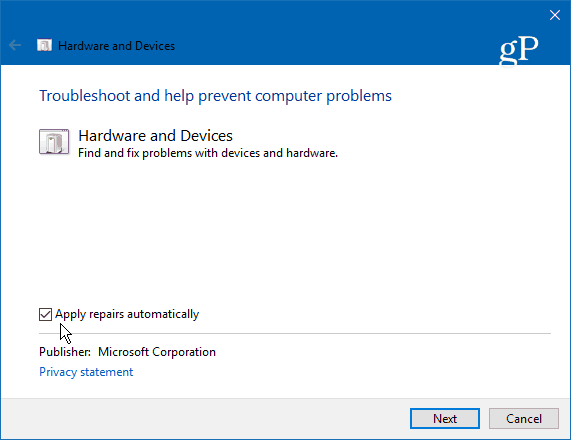
Ako je otkriven popravak, odaberite Primjena ovog popravka i ako se to od vas zatraži, ponovno pokrenite računalo.
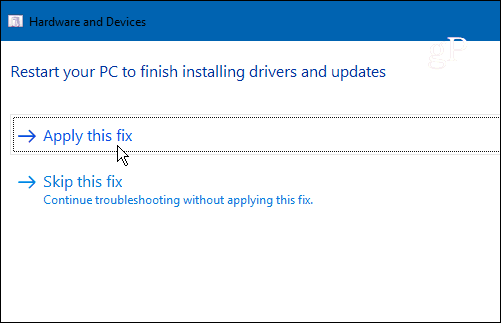
4. Onemogućite i omogućite upravljačke programe zaslona osjetljivog na dodir
Ovo je pokretački ekvivalent isključivanja i ponovnog uključivanja, i iz nekog razloga to ponekad magično popravlja problem. Pritisnite tipku Windows i tip:upravitelj uređaja a zatim odaberite opciju Upravljačka ploča na vrhu rezultata.
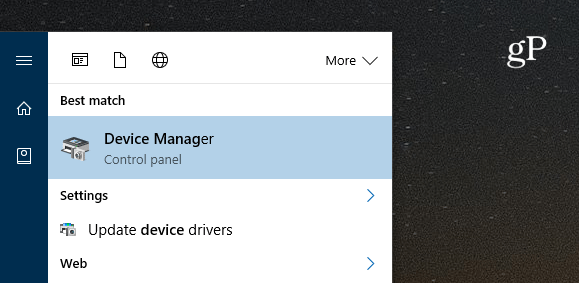
U upravitelju uređaja lijevom tipkom miša kliknite na Uređaji ljudskog sučelja da biste proširili padajući izbornik. Zatim desnom tipkom miša kliknite "dodirni zaslon koji odgovara HID-u" i odaberite Disable driver. Kliknite ga ponovo desnim klikom i odaberite Omogući.
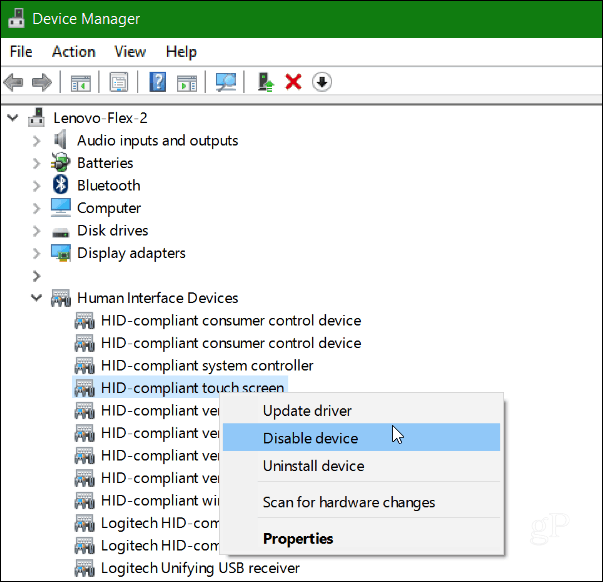
5. Ažurirajte upravljački program uređaja
Ako omogućavanje i onemogućavanje uređaja ne funkcionira, pokušajte odabrati Ažuriraj upravljački program mogućnost desnim klikom miša u Upravitelju uređaja (isti zaslon prikazan gore). Windows će pretraživati web i automatski pronaći noviji upravljački program ako postoji.
Zaključak
Microsoft je prigrlio dodirna sučelja za sve vrste uređaja, od prijenosnih računala do tabletnih računala Windows 10. Nadam se da će vam jedan od ovih savjeta uspjeti. Ako i dalje imate problema sa zaslonom, vjerojatno je vrijeme da ga vratite i nadamo se da je još uvijek pod garancijom.
Što ti misliš? Jeste li imali problema s računalom osjetljivim na dodir ili drugim uređajem na kojem je instaliran Windows 10? Ako nijedan od ovdje opisanih savjeta ne djeluje, ostavite komentar i javite nam što smo propustili.
